

Nathan E. Malpass가 마지막으로 업데이트 : January 11, 2024
WhatsApp을 사용하면 사용자는 문자 메시지뿐만 아니라 음성 메시지도 보낼 수 있습니다. 때때로 이러한 음성 메시지가 전송됩니다. 그러나 때로는 그렇지 않습니다. 그래서 당신이 원할 수도 있습니다 WhatsApp에서 음성 메시지를 보내지 않는 문제 수정 당신의 장치에. 이렇게 하면 수신자에게 문자 메시지를 입력하기 위해 손가락을 사용할 필요가 없습니다.
여기에서는 Android 및 iOS 기기 내에서 음성 메시지를 보내지 않는 WhatsApp 문제를 해결하는 방법에 대해 설명합니다. 문제를 해결하는 가장 좋은 방법에 대해 이야기하므로 더 이상 메시지를 입력할 필요가 없습니다. WhatsApp에서 음성 메시지를 다시 사용할 수 있는지 확인하기 위해 구현할 수 있는 최상의 방법을 확인하세요. 그들 중 하나는 또한 당신을 보여줄 수 있습니다 iPhone에서 WhatsApp 미디어를 백업하는 방법.
파트 #1: 2024년에 WhatsApp이 음성 메시지를 보내지 않는 문제를 해결하는 최고의 방법파트 #2: WhatsApp 데이터를 백업하는 가장 좋은 방법3부: 결론
특정 음성 메시지를 보내려고 했지만 메시지 내용을 들을 수 없다면 휴대폰의 마이크가 오작동하는 것일 수 있습니다. 음성 녹음을 위해 휴대폰의 응용 프로그램을 열고 녹음을 시도하여 마이크를 테스트할 수 있습니다. 다시 재생했는데 아무 소리도 들리지 않으면 마이크에 결함이 있는 것일 수 있으므로 교체해야 합니다.
네트워크 연결을 확인하는 것은 Whatsapp 음성 메시지가 전송되지 않거나 작동하지 않는 이유를 확인하는 가장 간단한 방법 중 하나입니다. 시작하려면 태블릿이나 휴대폰이 인터넷에 연결되어 있는지 확인하십시오.
Wi-Fi 네트워크 또는 모바일 네트워크 서비스 공급자에 연결되어 있는지 확인하여 전화 또는 컴퓨터의 연결을 확인할 수 있습니다. 브라우저에서 특정 웹사이트로 이동하여 로드되는지 확인하여 인터넷 액세스를 시도할 수도 있습니다.
이것은 앱 내에서 버그를 해결하고 WhatsApp이 음성 메시지를 보내지 않는 문제를 해결하는 가장 일반적인 방법 중 하나입니다. WhatsApp 또는 음성 메시지를 사용하는 데 문제가 있는 경우 휴대폰이나 태블릿을 다시 시작하면 됩니다. 그런 다음 문제가 해결되는지 확인하고 확인하십시오.
음성 메시지를 녹음하거나 보낼 수 없거나 녹음이 갑자기 중지되는 경우 적절한 WhatsApp 음성 메시지 권한이 부여되었는지 즉시 확인해야 합니다. 또한 음성 메시지를 녹음하려면 WhatsApp에 마이크 사용 권한을 제공해야 합니다. 이미 켜져 있으면 껐다가 다시 켭니다. 그런 다음 장치를 다시 시작하십시오.
Android 기기 내에서 권한을 허용하는 방법은 다음과 같습니다.
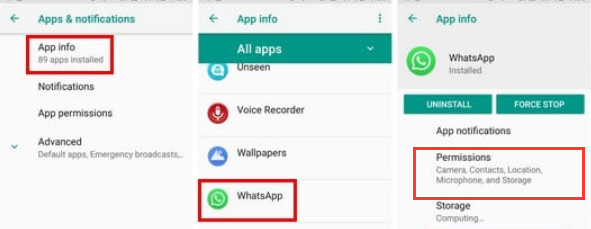
iOS 기기 내에서 권한을 허용하는 방법은 다음과 같습니다.
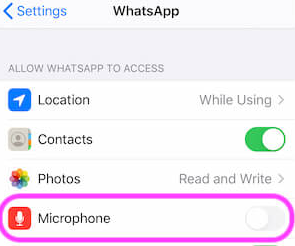
WhatsApp 내에서 음성 또는 오디오 메시지를 녹음하려고 할 때 마이크를 사용하는 스마트폰에 설치된 모든 앱을 비활성화해야 합니다. 마이크에 대한 자체 액세스 권한이 있고 전화기 내에서 활성화된 다른 타사 응용 프로그램을 사용하는 경우 WhatsApp 음성 메시지는 실제로 전송 또는 녹음에 실패합니다.
이것은 문자 그대로 그러한 도전에 대한 전형적인 대답이 아닙니다. 그러나 화면 보호 장치가 WhatsApp에서 이어피스를 통해 오디오를 재생하는 데 사용하는 기기의 근접 센서를 차단할 수 있습니다. 또한 특정 물체가 장치 근접 센서를 가리면 화면이 검게 변합니다. 결과적으로 케이스나 화면 보호기가 문제를 일으키지 않는지 확인하십시오.
이상하게 들릴 수 있지만 WhatsApp 오디오 또는 음성 메시지를 들을 때 Android 또는 iOS 장치의 볼륨을 높이는 것을 자주 잊어버립니다. 실제로 이어폰을 사용하여 음성이나 오디오 메시지를 들을 때도 마찬가지입니다. 음성 메시지를 보내지 않는 WhatsApp 문제를 해결하는 방법을 알아보려면 계속 읽으십시오.
"라는 메시지가 표시되면죄송합니다. 지금은 이 오디오를 로드할 수 없습니다. 나중에 다시 시도하십시오" 오디오 또는 음성 메시지를 다운로드하려고 할 때 먼저 휴대폰의 저장 공간을 확인해야 합니다. 이 오류는 장치의 저장 공간이 가득 찬 경우에 나타날 수 있습니다.
WhatsApp에서 발생한 문제를 여전히 해결할 수 없는 경우 WhatsApp 내에서 캐시 또는 임시 데이터를 정리해야 합니다. Android 기기에서 이를 수행하는 방법은 다음과 같습니다.

iOS 기기 내에서 이를 수행하는 방법은 다음과 같습니다.
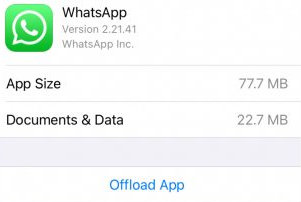
제거할 수 있는 옵션이 있습니다. WhatsApp에 장치에서 프로그램. 모바일 장치에 앱을 다시 설치하고 문제가 해결되었는지 확인하십시오. 계정에 다시 한 번 로그인한 다음 음성 메시지 전송을 시도하십시오.
프로그램 자체 외에도 휴대폰이나 태블릿이 현재 운영 체제 버전에 맞는지 확인해야 합니다. Whatsapp 프로그램의 다양한 기능을 방해하는 특정 오래된 문제가 있을 수도 있습니다. 컴퓨터의 소프트웨어를 확인하여 업데이트를 설치해야 하는지 확인하십시오.
Android에서 WhatsApp이 음성 메시지를 보내지 않는 문제를 해결하는 방법은 다음과 같습니다.
iOS 기기에서 수행하는 방법은 다음과 같습니다.
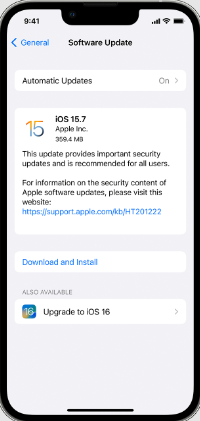
FoneDog WhatsApp 전송 iPhone의 WhatsApp 데이터를 Windows 또는 macOS 컴퓨터에 백업하고 WhatsApp에서 음성 메시지를 보내지 않는 문제를 해결하는 데 가장 적합한 프로그램입니다. 이 프로그램은 Windows 및 Mac 시스템 모두에서 사용할 수 있습니다.
FoneDog WhatsApp Transfer를 사용하면 iOS 기기 간에 직접 WhatsApp 메시지를 전송할 수 있습니다. iPhone 또는 iPad의 WhatsApp 데이터는 컴퓨터 백업에서 복원될 수 있습니다. 모든 iPhone 모델 및 iOS 버전과 호환됩니다. 할 수 있습니다 WhatsApp에서 삭제된 문서를 쉽게 복구.
WhatsApp 데이터를 Windows 또는 macOS 컴퓨터에 백업하는 단계는 다음과 같습니다.

사람들은 또한 읽습니다앱 없이 WhatsApp에서 삭제된 메시지를 보는 방법은 무엇입니까?2024 가이드: 삭제된 WhatsApp 그룹 메시지를 복구하는 방법은 무엇입니까?
이 자습서는 음성 메시지 문제를 보내지 않는 Whatsapp을 수정하는 최상의 솔루션을 제공했습니다. 몇 가지 솔루션이 제공되었습니다. 또한 FoneDog WhatsApp Transfer와 WhatsApp 내에서 데이터를 관리하는 데 도움이 되는 방법에 대해 논의했습니다. 훌륭한 WhatsApp 관리 경험을 위해 지금 도구를 받으세요!
코멘트 남김
Comment
Hot Articles
/
흥미있는둔한
/
단순한어려운
감사합니다! 선택은 다음과 같습니다.
우수한
평가: 4.6 / 5 ( 107 등급)